¿Por qué mi teléfono Samsung sigue diciendo que se detecta humedad? Cómo desactivarlo – TechCult
Miscelánea / / September 25, 2023
Los teléfonos inteligentes se han convertido en una extensión esencial de nuestra vida diaria y han evolucionado hasta convertirse en dispositivos elegantes y avanzados. Sin embargo, ¿no le sorprendería si su teléfono de repente comenzara a actuar como una diva bailando bajo una tormenta o pensara que es un pronosticador del tiempo? Si es así, escuche esto. Recientemente, los usuarios de Samsung informaron de un problema inusual en el que sus teléfonos inteligentes les advierten sobre la presencia de humedad cuando, en realidad, está completamente seco. En este artículo, abordaremos su consulta sobre por qué mi teléfono Samsung sigue diciendo que se detecta humedad y si hay alguna manera de apagarlo. ¡Empecemos!

Tabla de contenido
¿Por qué mi teléfono inteligente Samsung sigue diciendo que se detecta humedad?
Los teléfonos inteligentes Samsung están equipados con sensores de detección de humedad que alertan a los usuarios cuando se encuentra cualquier tipo de líquido en su interior. Ahora bien, a pesar de que el dispositivo parece visiblemente seco, puede haber humedad internamente, generalmente en ambientes húmedos, después de la exposición a la lluvia o cuando está muy cerca de fuentes de agua.
Cuando el sensor detecta cualquier acumulación, ya sea debido a altos niveles de humedad o gotas de líquido en el área del puerto de carga, activa el Humedad detectada advertencia.
Esta característica de seguridad está diseñada para evitar posibles daños si intenta cargar el dispositivo. Además, protege los componentes internos de cortocircuitos o corrosión causados por la entrada de agua o líquidos.
Otras posibles razones podrían ser:
- Polvo o pelusa en el puerto USB
- Daños en el hardware, generalmente el puerto o cable de carga.
- Sensor que funciona mal
- caché USB
¿Existe alguna forma de desactivar la humedad detectada en Samsung?
Las notificaciones innecesarias de detección de agua en un dispositivo completamente seco pueden ser una molestia frustrante. Sin embargo, como Humedad detectada No es una característica sino una advertencia activada por los sensores, no se puede habilitar ni deshabilitar manualmente, ya sea Samsung Galaxy S10, S21 o cualquier otro modelo de gama alta.
Afortunadamente, existen algunas formas de deshacerse de él. Echemos un vistazo a ellos.
Respuesta rápida
Para resolver este problema en su teléfono inteligente Samsung, limpie completamente el puerto de carga del dispositivo y cárguelo con un cable diferente. Si no ayuda, borre el caché USB.
1. Abierto Ajustes y toca Aplicaciones.
2. Toque en el Icono de filtrar y ordenar, activar Mostrar aplicaciones del sistemay toca DE ACUERDO.
3. Desplácese hacia abajo y toque USBConfiguración.
4. Seleccionar Almacenamiento y toca Limpiar cache.
Consejo: Si se detecta algún problema de este tipo en el dispositivo, primero desconecte el cargador y no lo ponga a cargar a menos que se resuelva. Coloque el dispositivo en una bolsa de granos de arroz o gel de silicona, ya que esto absorberá las gotas de líquido invisibles presentes alrededor del puerto de carga.
Nota: Teléfonos inteligentes No tienen las mismas opciones de configuración y varían de un fabricante a otro. Por lo tanto, asegúrese de tener la configuración correcta antes de cambiar cualquiera en su dispositivo. Estos pasos se realizaron en Samsung S20 5G, como se muestra en las ilustraciones siguientes.
Método 1: Soluciones básicas
La mayoría de los dispositivos Samsung de gama alta y media vienen con una clasificación IP, lo que significa que son resistentes al agua y al polvo. Por lo tanto, las posibilidades de que se inserte líquido dentro del dispositivo son bastante bajas. Podemos comenzar con algunas soluciones fáciles de usar que a menudo resuelven el problema discutido con mucha facilidad.
Método 1.1: Limpiar y secar el dispositivo
En primer lugar, limpia completamente el dispositivo con un paño de microfibra. Además, utilice cualquier herramienta de limpieza para eliminar cualquier forma de polvo, pelusa o partículas de arena y eliminar la humedad alrededor del puerto de carga del teléfono. Por último, limpie el cable de carga, coloque el dispositivo o cárguelo y verifique si ya aparece el mensaje de advertencia.
Método 1.2: deshabilitar la carga rápida
Ocasionalmente, los usuarios han informado que el error se activa cuando su teléfono se carga rápidamente. Si el dispositivo ya tiene habilitada la carga rápida, puedes desactivarla para ver si eso ayuda.
1. Abierto Ajustes y desplácese hacia abajo para Cuidado de la batería y del dispositivo.
2. Toque en Batería.

3. Desplácese hacia abajo y toque Más configuraciones de batería.
4. Deshabilite el interruptor al lado de Carga rápida.

Método 1.3: Reiniciar el dispositivo con el cargador enchufado
Si no hay humedad excesiva alrededor del puerto USB, puede forzar el reinicio del teléfono cuando lo cargue. Primero conecte el cargador y luego mantenga presionada la tecla de encendido/bloqueo hasta que el teléfono se apague y se reinicie. Hacerlo eliminaría todos los fallos temporales y errores menores que podrían estar causando el problema.
Lea también: Cómo limpiar el puerto de carga del iPhone con alcohol
Método 1.4: Apague el teléfono y cárguelo
Otra cosa que puedes hacer es apagar el teléfono y dejar que se cargue por completo. Una vez hecho esto, encienda el dispositivo y verifique si el problema está resuelto. Muchos usuarios han dicho que hacerlo les ayudó a deshacerse de la advertencia.
Método 1.5: utilice un cable de carga diferente
Incluso si el puerto está limpio y seco, es posible que no ocurra lo mismo con el cable de carga. Además, los accesorios defectuosos suelen provocar este tipo de problemas. Le sugerimos que conecte el teléfono a un cable USB diferente para cargarlo. Si no aparece ninguna advertencia, es hora de reemplazar el cable anterior.
Método 2: cargar el teléfono mediante una PC o un cargador inalámbrico
Desafortunadamente, si no puede desactivar la carga rápida en el dispositivo, le sugerimos que lo conecte a una PC mediante un cable USB y luego lo cargue. Espere un momento y verifique si no aparece ningún mensaje de advertencia, desconéctelo de la PC y conéctelo al adaptador para cargarlo. Compruebe si el error se soluciona al hacer eso.

Si aún persiste e incluso probar un cable de carga diferente no ayuda, puedes cargar el dispositivo de forma inalámbrica. Sin embargo, el teléfono debería admitir carga inalámbrica para esto. Coloque el teléfono o una plataforma o base inalámbrica y déjelo cargar completamente hasta que esté lleno. Una vez cargado, puede seguir otros métodos.
Método 3: arrancar en modo seguro
El modo seguro en Android inicia su teléfono solo con aplicaciones esenciales del sistema. Esto facilita la identificación y resolución de problemas o errores de software causados por errores y fallas técnicas. Siga los pasos para iniciar el teléfono Samsung en modo seguro:
1. Desplácese hacia abajo Panel de notificación y toca el ícono de encendido en la parte superior.
2. Mantenga presionado el Apagado opción durante unos segundos.
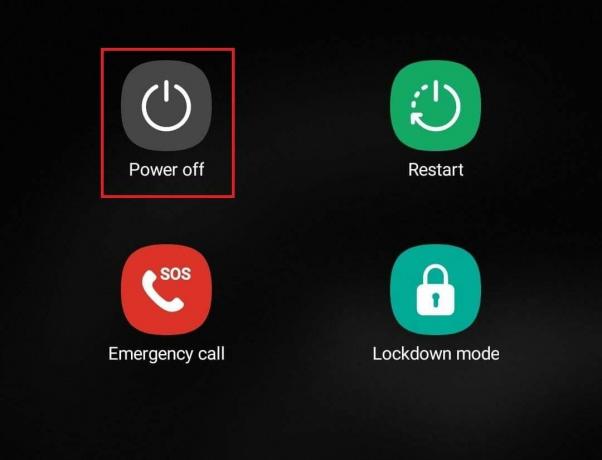
3. Cuando el Modo seguro Aparece la opción, tóquela para reiniciar el dispositivo en modo seguro.

4. Una vez que el teléfono se reinicie, cárguelo y verifique si el error se resuelve ahora.
Consulte nuestra guía para desactivar el modo seguro en el dispositivo.
Método 4: borrar la caché USB
Aunque el caché USB mejora las velocidades de transferencia de datos cuando se utilizan periféricos USB con el teléfono Samsung, los archivos corruptos podrían hacer que el dispositivo siga diciendo que se ha detectado humedad. Siga los pasos para eliminarlos:
1. En el Ajustes menú, toque Aplicaciones.
2. Toque en el Icono de filtrar y ordenar junto a Tus aplicaciones.
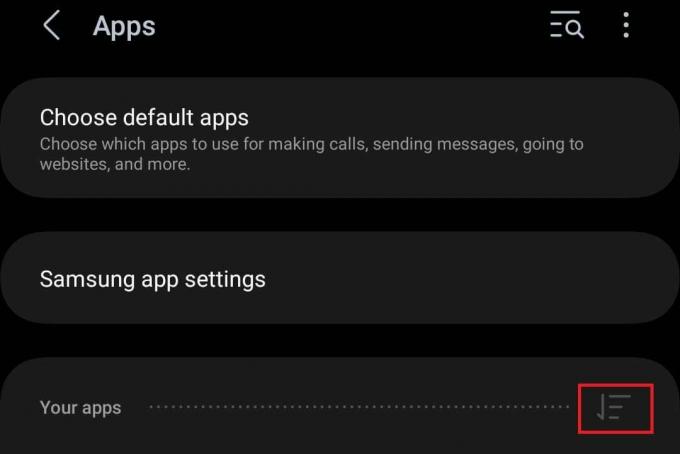
3. Activar Mostrar aplicaciones del sistema y toca DE ACUERDO.

4. Desplácese hacia abajo y toque USBConfiguración.
5. Seleccionar Almacenamiento, seguido por Limpiar cache.

6. Una vez que se borre el caché USB, cargue el dispositivo y verifique si el error está solucionado.
Método 5: actualizar el dispositivo
Un sistema operativo obsoleto puede presentar riesgos de seguridad, generar errores y puede carecer de las últimas funciones y mejoras. Como existen posibilidades de que el error se deba a errores, podemos actualizar el dispositivo y ver si se soluciona.
1. Abierto Ajustes, desplácese hacia abajo y toque Actualización de software.
2. Toque en Descargar e instalar.
3. Deje que el dispositivo busque actualizaciones. Si hay alguno, verás el Descargar opción en la parte inferior. Tócalo.

4. Después de descargar la actualización, toque Instalar ahora.
Ahora conecte el dispositivo a un cargador y verifique si se resuelve el error.
Lea también: Cómo limpiar el puerto de carga en Android
Método 6: vuelva a iniciar sesión en la cuenta Samsung
Ahora bien, esto podría ser sólo un truco, pero creemos que no hay nada de malo en intentarlo, ¿verdad? Algunos usuarios han informado que el problema de humedad detectada en sus teléfonos se solucionó simplemente cerrando sesión e iniciando sesión nuevamente en su cuenta Samsung.
1. Lanzamiento Ajustes y toca tu nombre en la parte superior.
2. Desplácese hacia abajo y toque desconectar.
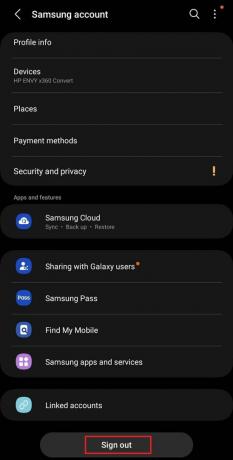
3. Toque nuevamente desconectar y entrar en el Contraseña para confirmar.
4. Ahora de nuevo en el Ajustes menú, toque cuenta de Samsung en la cima.
5. Ingrese sus credenciales y siga las instrucciones en pantalla para Iniciar sesión.
Método 7: Forzar la detención del sistema Android
Detener por la fuerza el sistema Android puede ayudar cuando el sistema se comporta mal y provoca ralentizaciones o fallos. Puede hacer esto para corregir el error comentado. Sin embargo, asegúrese de tener cuidado, ya que a veces puede provocar comportamientos inesperados e inestabilidad del sistema.
1. Abierto Ajustes en el dispositivo y toque Aplicaciones.
2. Toque en el Icono de filtrar y ordenar, activar Mostrar aplicaciones del sistemay toca DE ACUERDO.
3. Toca el sistema Android opción.

4. Seleccionar Parada forzosa en la parte inferior y luego Reanudar el dispositivo.

Lea también: 12 consejos para cargar la batería Samsung y prolongar su vida útil
Método 8: restablecer todas las configuraciones del dispositivo
Si el teléfono Samsung sigue diciendo que se detecta humedad, le sugerimos que restablezca todas las configuraciones predeterminadas del dispositivo. Hacerlo a menudo resuelve problemas persistentes causados por una mala configuración. Sigue los pasos:
1. Abierto Ajustes, desplácese hacia abajo y toque Administración General.
2. Toque en Reiniciar en el fondo.
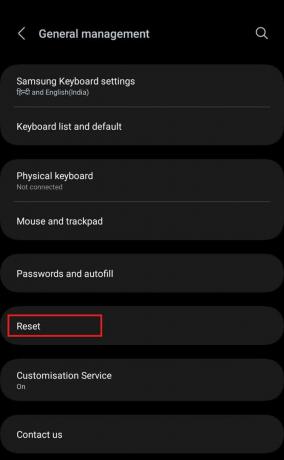
3. Seleccionar Restablecer todos los ajustes.
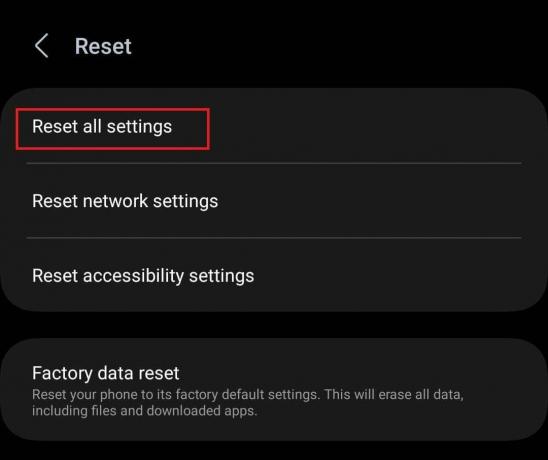
4. Cargue el dispositivo y verifique si el error está solucionado.
Método 9: borrar la partición de caché
También puede borrar la partición de caché de su teléfono Samsung para solucionar el problema de advertencia de humedad. Para aquellos que no lo saben, el almacenamiento de la partición de caché contiene temporalmente datos y archivos utilizados por el sistema operativo y las aplicaciones. Esto reduce la necesidad de recuperarlo del almacenamiento principal del dispositivo. Limpiarlos resuelve problemas del sistema.
1. Apagado el dispositivo primero.
2. Mantenga presionado el Sube el volumen+Tecla de encendido (lateral) durante unos segundos para entrar en el Modo de recuperación.
3. Utilizando el Bajar volumen, navegue hasta la Limpiar partición de caché opción y presione el Botón de encendido para seleccionarlo.

4. Seleccionar Sí Cuando se le solicite.
5. Espere a que se complete el proceso. Una vez borrado, seleccione Reiniciar sistema ahora.
6. Cuando el dispositivo se inicie, póngalo a cargar y verifique si el error está solucionado.
Lea también: Cómo reparar daños por agua en el altavoz del teléfono
Método 10: visitar el centro de servicio
Si nada funcionó para usted y el dispositivo sigue diciendo que se detectó humedad, le sugerimos que visite el centro de servicio. Lo más probable es que el problema se deba a daños internos en el hardware, como el puerto USB, o que haya alguna presencia no reconocida de humedad o suciedad alrededor del sensor. Puedes averiguar tu autorizado más cercano. Centro de servicio Samsung aquí.

Método 11: Restablecimiento de factores
Por último, si no le es posible dirigirse al centro de servicio de Samsung o desea intentarlo una vez más para corregir el error usted mismo, le sugerimos que restablezca los valores de fábrica del dispositivo. Tenga en cuenta que al hacerlo se borrarán todos los datos del dispositivo, incluidas las aplicaciones instaladas. Por lo tanto, primero puede hacer una copia de seguridad del dispositivo y luego restablecerlo.
Paso 1: Copia de seguridad del dispositivo Samsung
1. Abierto Ajustesy luego toque Cuentas y respaldo.
2. Abajo Nube de Samsung, toque en Los datos de copia de seguridad.

3. Active todas las opciones y toque Copia ahora en el fondo.

Paso 2: dispositivo de restablecimiento de fábrica
Una vez guardada la copia de seguridad, puede proceder a restablecer los valores de fábrica del dispositivo. Siga los pasos a continuación:
1. En Ajustes, toque en Administración General, seguido por Reiniciar.
2. Toque en Restablecer datos de fábrica.
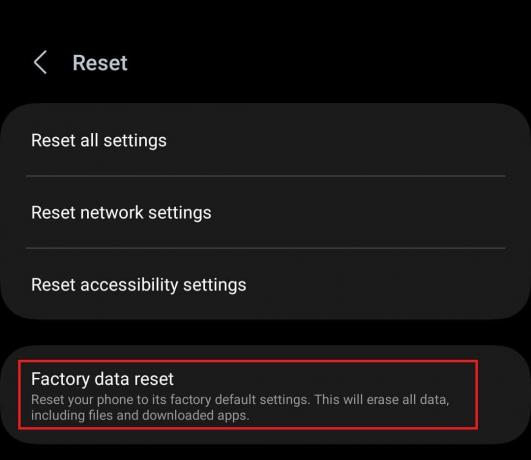
3. Desplácese hacia abajo y toque Reiniciar.
4. Ahora Reanudar el dispositivo y póngalo a cargar.
5. Comprueba si el error está solucionado y puedes Restaurar la copia de seguridad entonces.
Recomendado: Cómo restablecer el teléfono Samsung sin contraseña
Esperamos que nuestra guía le haya ayudado a encontrar la respuesta a ¿Por qué mi teléfono Samsung sigue diciendo que hay Humedad detectada. Si tiene alguna consulta o sugerencia para nosotros, no dude en dejarla en la sección de comentarios a continuación. Estén atentos a TechCult para encontrar soluciones a estos problemas de hardware y software.
Henry es un escritor de tecnología experimentado apasionado por hacer que temas tecnológicos complejos sean accesibles para los lectores cotidianos. Con más de una década de experiencia en la industria tecnológica, Henry se ha convertido en una fuente confiable de información para sus lectores.



